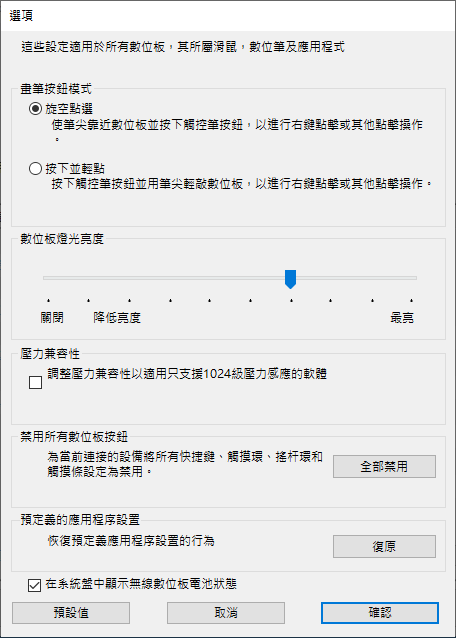自訂使用者選項
選項螢幕可讓您自訂裝置的數位筆按鍵模式和其他偏好設定。
要存取選項螢幕:
- 開啟Wacom中心。
- 在裝置側邊欄選擇您的裝置。
- 在主內容區域,點擊任何設定鏈接(數位筆設定、ExpressKey 快捷鍵設定等)。您將轉至 Wacom 數位板屬性。
- 點擊螢幕底端的選項按鍵。
- 在選項螢幕上編輯您的設定。
注意:下表中列出的可用選項會因您的裝置而有所不同。
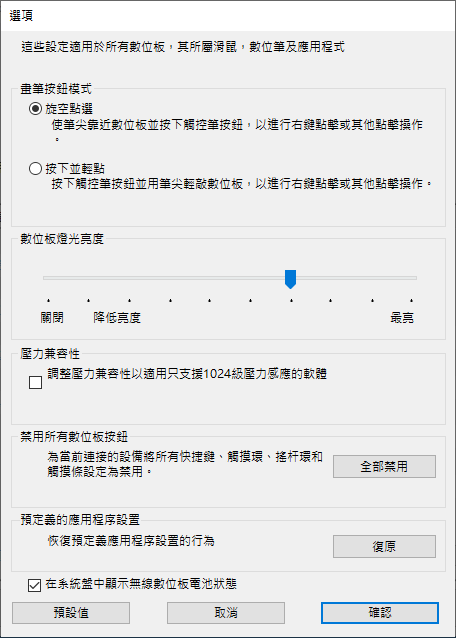
上方的螢幕擷取畫面僅供說明之用,可能與您的螢幕畫面不相符。
| 懸空點擊 | 這是預設的數位筆按鍵模式設定。把筆尖懸空接近 Wacom 裝置,然後按下數位筆按鍵,以執行右鍵點擊或其他點擊操作(雙擊等)。 |
| 點擊和點觸 | 如果您的數位筆按鍵模式是「點擊和點觸」,那麼請按下數位筆按鍵,然後用筆頭點觸裝置表面以執行點擊右鍵的操作或其他點擊動作(比如雙擊等)。此選項允許更精確地放置數位筆點選。 |
| Tip-up輔助器 | 在預設的情況下,此功能處於啟用狀態,您可用數位筆準確地將十字準線或控制點放置在正確的目標位置上,無需在對筆尖施壓時將目標位置移動1-2個像素。要關閉Tip-up輔助器,請取消選取此核取方塊。
注意:Tip-up輔助器的功能僅適用於Pro Pen 3、Pro Pen 2、Pro Pen 3D 和 Pro Pen Slim數位筆。
|
| 繪圖板亮度 | 如果適用於您的裝置,移動滑桿可調整亮度等級,或關閉狀態指示燈和作業區標誌。 |
| 壓力相容性 | 如果正在使用的應用程式僅支援 1024 數位筆感壓等級,請選取此選項。 |
| 停用所有繪圖板按鈕 | 單擊此按鈕可禁用所有 ExpressKey、Touch Ring、Rocker Ring 和 Touch Strip。 |
| 預定義的應用程式設定 | 僅當刪除了應用程式的自動分配設定時才啟用。按一下還原按鈕可還原應用程式分配的設定。 |
| 使用Cintiq Pro觸控鍵的「長按」功能 | 如果您想以「長按」來啟動觸控鍵,請選擇此選項以避免您無意中輕掃或刷過觸控鍵。 |
| 顯示無線繪圖板電池 | 如果要在無線操作期間使電池狀態圖示顯示在系統匣中,請選取此選項。僅適用于支援無線的裝置。 |